Cara Menukar 3GP ke MP4 pada Windows / Mac / Online / iPhone / Android
3GP ialah format kontena multimedia yang digunakan pada telefon mudah alih 3G. Anda boleh memainkan fail 3GP pada telefon 2G dan 4G juga. Walau bagaimanapun, format video 3G sudah lapuk. Kebanyakan telefon pintar terkini tidak serasi dengan fail 3GP. Oleh itu, anda memerlukan penukar 3GP untuk menukar video daripada 3GP ke MP4 atau format lain yang serasi.
Sekiranya anda ingin membuka fail 3GP di telefon yang baru anda beli, cara termudah adalah menukar video 3GP ke MP4. Artikel ini menunjukkan tutorial langkah demi langkah untuk menukar fail 3GP ke MP4 di telefon dan komputer anda. Baca dan periksa sahaja.

- Bahagian 1. Bagaimana untuk Menukar 3GP ke MP4 pada Windows dan Mac
- Bahagian 2. Bagaimana untuk Memindahkan Fail 3GP ke MP4 Dalam Talian
- Bahagian 3. Bagaimana Menukar Video 3GP kepada MP4 pada Android
- Bahagian 4. Bagaimana untuk Menghidupkan 3GP kepada MP4 pada iPhone
- Bahagian 5. Soalan Lazim tentang 3GP hingga MP4
Bahagian 1. Bagaimana untuk Menukar 3GP ke MP4 pada Windows dan Mac
Sekiranya anda mempunyai banyak koleksi fail video 3GP, anda tidak boleh ketinggalan Vidmore Penukar Video. Perisian penukar 3GP ke MP4 dapat menukar fail 3GP pada kelajuan penukaran video 50x lebih pantas. Algoritma pemprosesan video lanjutan dapat melihat kualiti visual yang tinggi semasa penukaran 3GP ke MP4. Oleh itu, anda boleh menukar banyak fail 3GP ke MP4 dalam masa yang singkat.
Tambahan pula, terdapat penyunting video ringan terbina dalam. Anda boleh memotong filem 3GP yang panjang, menambah teks atau tanda air gambar, memotong tepi hitam, mengaktifkan kualiti video dan menguruskan pilihan penyuntingan lain. Terlebih lagi, anda dapat mengawal sepenuhnya tetapan video dan audio sebelum penukaran video 3GP ke MP4.
Apa yang Anda Dapat dari Penukar 3GP ke MP4 Terpantas
- Batch menukar 3GP ke MP4, AVI, FLV, MOV dan lebih daripada 200 format.
- Tukar video 3GP ke mana-mana peranti sebagai MP4 atau format lain yang serasi.
- Kekalkan kualiti asalnya dalam ukuran fail yang lebih kecil.
- Dapatkan kelajuan penukaran video 50x lebih pantas.
- Tawarkan alat penyuntingan video yang hebat untuk memotong, memotong, memutar, menggabungkan, menambah tanda air dan menggunakan kesan video yang lain.
- Tingkatkan kualiti video dengan klik mudah.

Bagaimana Batch Convert 3GP to MP4 Videos in High Quality
Langkah 1: Muat turun, pasang dan lancarkan penukar 3GP ke MP4 percuma. Klik "Tambah Fail" di sudut kiri atas. Semak imbas dan pilih video 3GP mana yang ingin anda ubah ke format MP4.
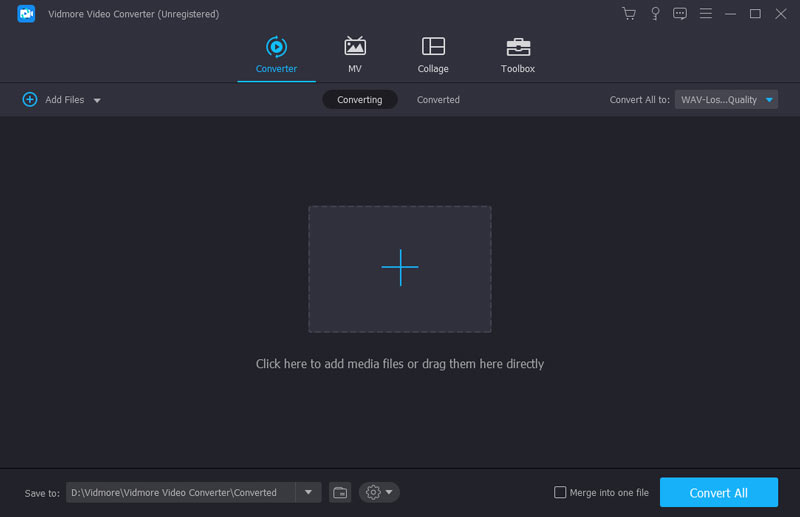
Langkah 2: Buka senarai "Profil". Navigasikan ke "Video Umum" untuk mendapatkan kemungkinan pilihan dengan "* .mp4". Anda juga boleh memilih MP4 dari profil pemain mudah alih tertentu.
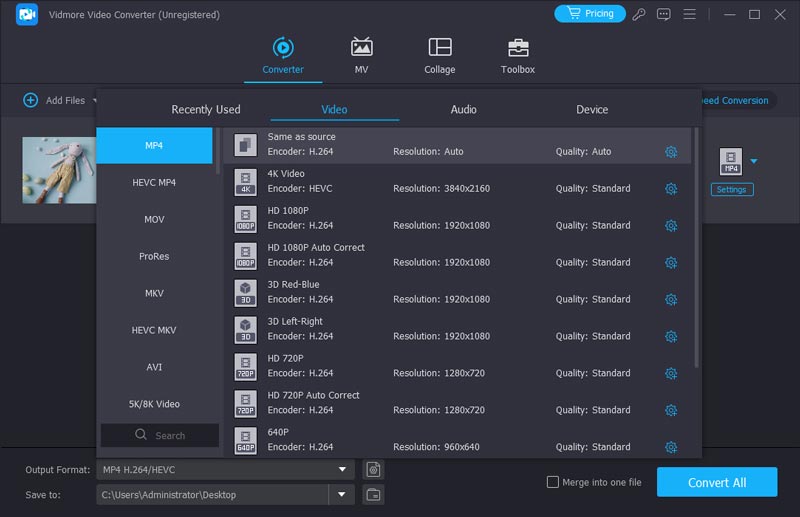
Langkah 3: Klik "Edit" untuk mendapatkan tetingkap timbul baru. Anda boleh mendapatkan kebanyakan alat penyuntingan video. Di samping itu, anda boleh mengklik "Klip" untuk memangkas 3GP yang panjang menjadi klip juga.
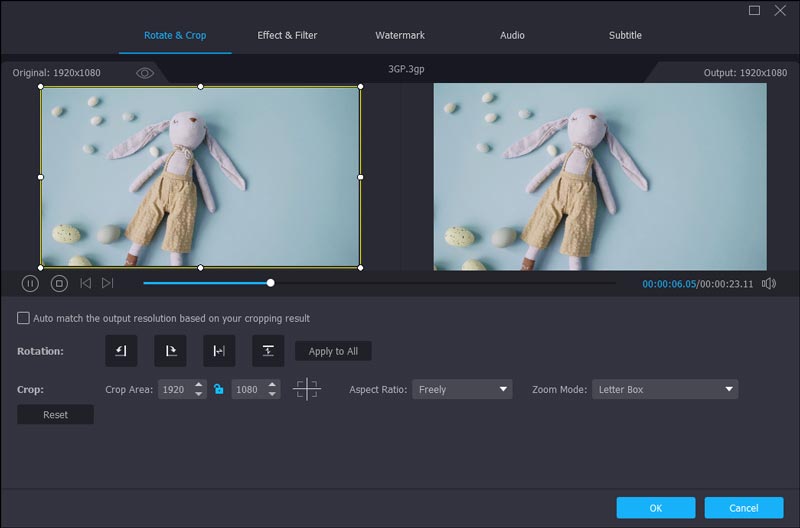
Langkah 4: Klik "Tetapan" untuk menukar tetapan video dan audio jika perlu. Akhir sekali, klik "Tukar" untuk menukar 3GP kepada MP4 pada Windows 10 dengan cepat.

Bahagian 2. Bagaimana untuk Memindahkan Fail 3GP ke MP4 Dalam Talian
Penukar Video Dalam Talian Percuma Vidmore adalah penukar 3GP ke MP4 100% percuma dalam talian. Tidak kira seberapa besar fail 3GP anda, atau berapa banyak fail 3GP yang anda miliki, anda boleh menukar filem 3GP ke MP4 secara dalam talian. Tidak ada batasan saiz fail. Pastikan Wi-Fi anda berjalan dengan pantas. Kemudian, anda boleh menukar fail 3GP ke MP4 dalam talian secara percuma.
Langkah 1: Buka https://www.vidmore.com/free-online-video-converter/. Klik "Tambah fail untuk menukar" untuk mengakses pelancar penukar 3GP percuma dalam talian.

Langkah 2: Klik "Tambah Fail" untuk menambah fail 3GP. Pilih fail video 3GP anda dan pilih "MP4" di bahagian bawah. Anda dapat melihat format file berubah menjadi "MP4" di sebelah kanan.
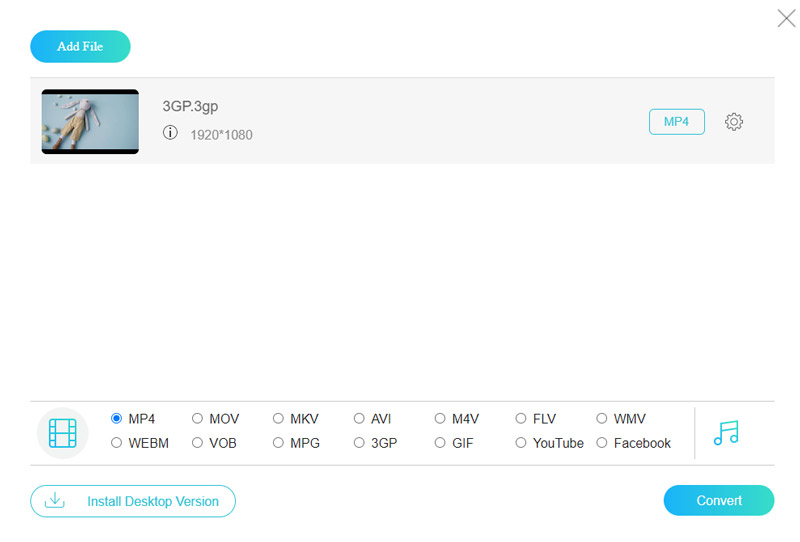
Langkah 3: Klik "Tetapan" untuk menukar resolusi video, pengekod, kadar bingkai, kadar bit dan banyak lagi. Kemudian klik "OK" untuk menyimpan perubahan.
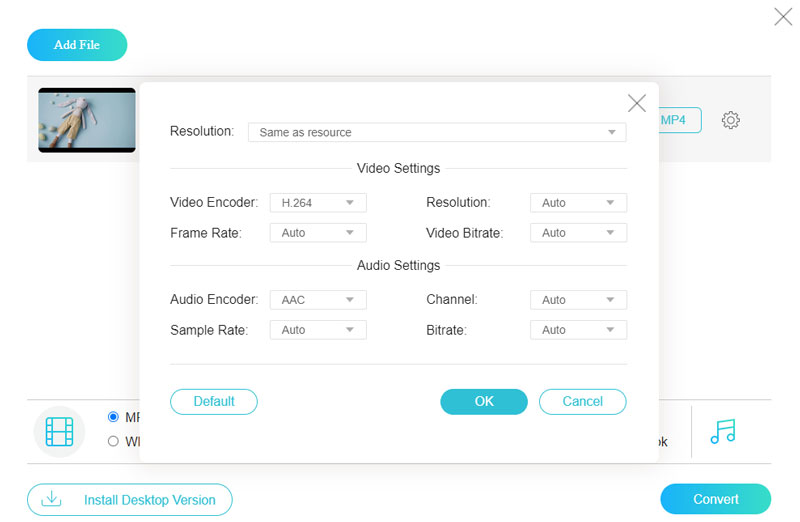
Langkah 4: Akhirnya, klik "Convert" dan tetapkan folder tujuan. Anda boleh mula menukar video 3GP ke format MP4 dengan serta-merta.
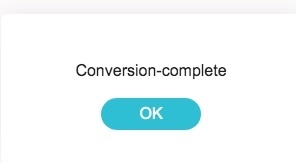
Bahagian 3. Bagaimana Menukar Video 3GP kepada MP4 pada Android
Bagi pengguna Android, anda boleh mencuba VidSoftLab Video Converter untuk menukar video 3GP ke MP4. Anda juga boleh mendapatkan ciri penyuntingan asas untuk memotong, memutar, menggabungkan dan banyak lagi. Fail video 3GP yang ditukar boleh dimainkan di banyak telefon dan tablet.
Langkah 1: Muat turun apk penukar 3GP ke MP4 di https://play.google.com/store/apps/details?id=jaineel.videoconvertor&utm_source=www.apk4fun.com.
Langkah 2: Ketuk "Video Converter" untuk masuk ke halaman untuk penukaran 3GP ke MP4.
Langkah 3: Tambahkan fail video 3GP anda. Pilih "Tetapan Pilihan". Ketuk "MP4" dalam senarai "Tetapan Format".
Langkah 4: Pilih "MP4" di bahagian "Pilih Peranti". Anda juga dapat memilih "Android", "Apple", "Windows" sebagai profil output. Kemudian, anda boleh menukar 3GP ke MP4 di Android.
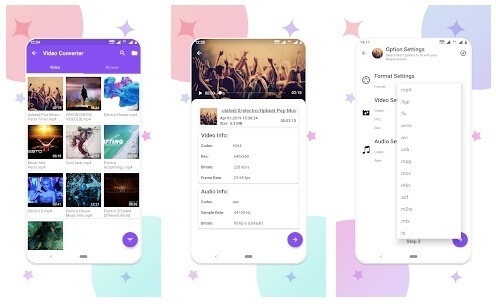
Bahagian 4. Bagaimana untuk Menghidupkan 3GP kepada MP4 pada iPhone
Untuk menukar 3GP ke MP4 pada iPhone dengan jayanya, anda boleh mencuba Media Converter. Seperti namanya, anda boleh menukar fail video dan audio dalam aplikasi. Versi percuma aplikasi penukar 3GP ke MP4 mengandungi iklan. Anda perlu membayar yuran tertentu untuk membuang iklan dan mendapatkan lebih banyak ciri.
Langkah 1: Lawati https://apps.apple.com/us/app/media-converter-video-to-mp3/id1294207675 untuk memuat turun dan memasang aplikasi.
Langkah 2: Ketuk "+" dan pilih "Import video" untuk mengimport filem 3GP.
Langkah 3: Ketuk "Tetapan" untuk masuk ke bahagian baru.
Langkah 4: Pilih "Tukar Video" dari senarai "Jenis Penukaran".
Langkah 5: Tetapkan "MP4" sebagai format video output.
Langkah 6: Ketuk "Selesai" dan ubah 3GP ke MP4 pada iPhone.
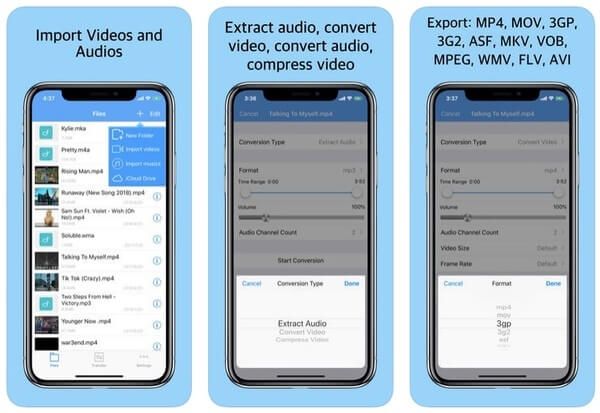
Bahagian 5. Soalan Lazim tentang 3GP hingga MP4
Bolehkah FFmpeg menukar 3GP kepada MP4?
Ya ia boleh. Sebagai program pemprosesan video yang berkuasa, anda boleh menukar video kepada semua format dengannya. Apa yang anda perlu lakukan ialah memuat turun FFmpeg ke Windows atau Mac anda. Buka terminal dan jalankan arahan "ffmepg -i filename.3gp filename.mp4" pada penghujung fail 3GP anda.
Adakah 3GP sama dengan MP4?
Sudah tentu, mereka tidak. 3GP menggunakan codec H.263 dan ia direka untuk berfungsi pada telefon 3G lama, tetapi MP4 biasanya menggunakan codec H.264 dan serasi dengan kebanyakan peranti moden. Selain itu, untuk kandungan yang sama, MP4 mempunyai saiz yang lebih kecil dan resolusi yang lebih baik sehingga 4K.
Bagaimanakah saya boleh memainkan fail 3GP?
Kebanyakan telefon pintar tidak serasi dengan video 3GP, tetapi anda masih boleh memainkannya pada komputer. Anda boleh menggunakan QuickTime pada Mac, Windows Media Player pada Windows PC, VLC Media Player, dsb. Anda juga boleh menukar 3GP kepada MP4 dengan Penukar Video Vidmore untuk menikmatinya pada peranti mudah alih anda.
Kesimpulannya
Itu sahaja untuk tutorial menukar 3GP kepada MP4 pada Windows, Mac, iPhone dan Android. Jika anda sedang mencari a 3GP ke MP4 penukar kelompok, anda boleh cuba Penukar Video Vidmore. Program ini mampu menukar fail video dan audio yang besar dengan cepat dan tanpa kerugian.
MP4 & 3GP
-
Tukar MP4
-
Edit MP4
-
Penyelesaian 3GP


